Twitter memberikan kemudahan bagi pengguna yang ingin mengetahui cara melihat history Twitter sebelumnya. Semua aktivitas pengguna akan terekam pada data. Untuk melihat secara keseluruhan data memerlukan waktu yang cukup lama sekitar satu hingga dua hari.
Cara Melihat History Twitter
Pengguna seringkali mencari data pada jaman dahulu yang penting misalnya email, aktivitas atau informasi perangkat. Semua aktivitas tersebut bisa pengguna cari karena masih tersimpan dalam history Twitter. Untuk mengaksesnya mudah dengan cara melihat history Twitter melalui beberapa perangkat:
1. Melihat History Melalui Search
History menjadi salah satu cara untuk mengetahui aktivitas akun. Hal ini akan tersimpan rapi dalam arsip data secara otomatis. Walaupun kiriman sudah pernah dihapus sebelumnya. Fitur ini Twitter berikan untuk membantu pengguna menemukan pencarian dari awal dahulu.
- Masuk pada aplikasi Twitter atau melalui browser
- Setelah itu pilih menu search
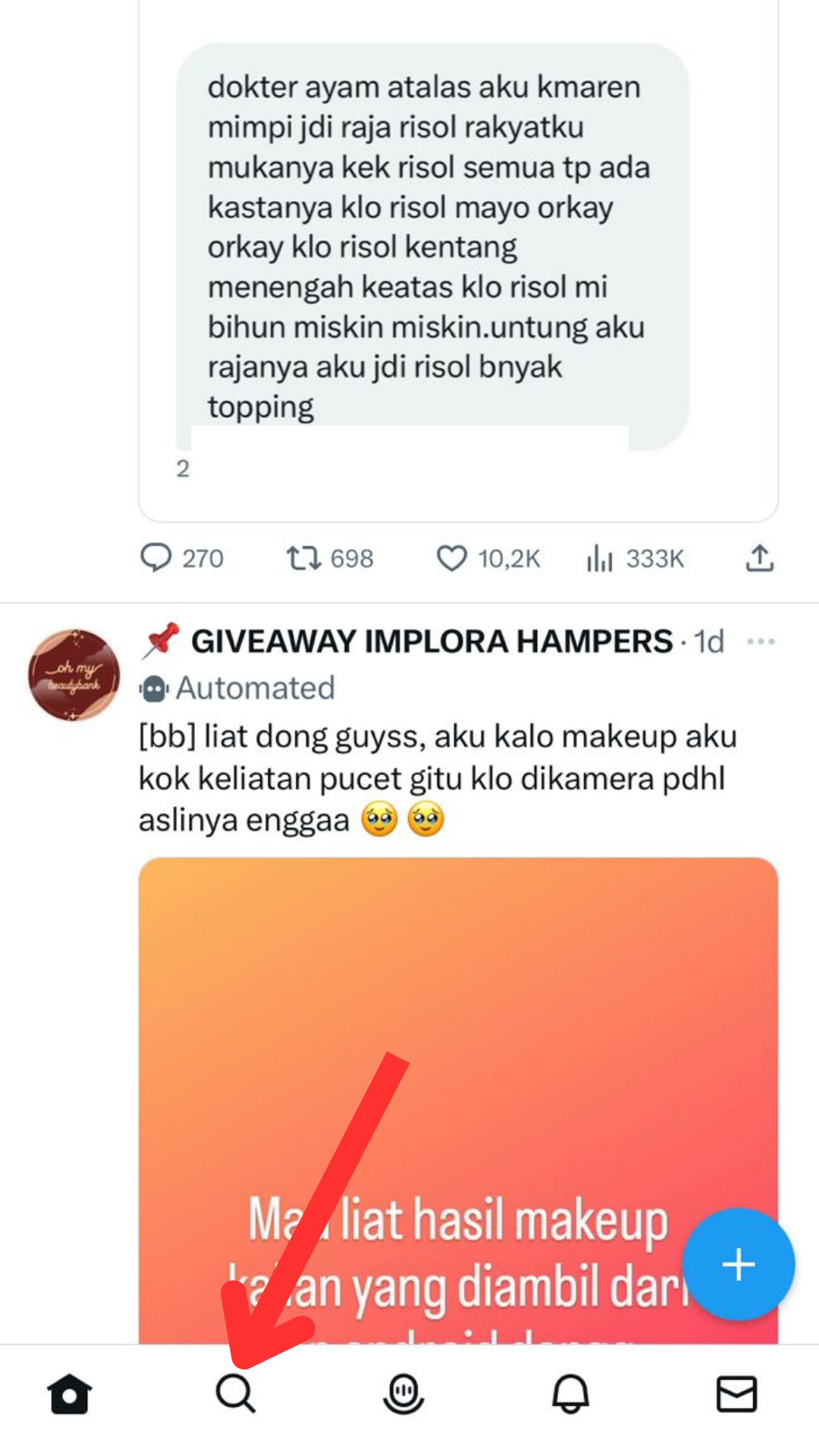
- Pengguna akan melihat beberapa pencarian kata kunci serta akun orang lain yang pernah dikunjungi
- Kata kunci juga bisa dihapus dengan menekan tanda silang
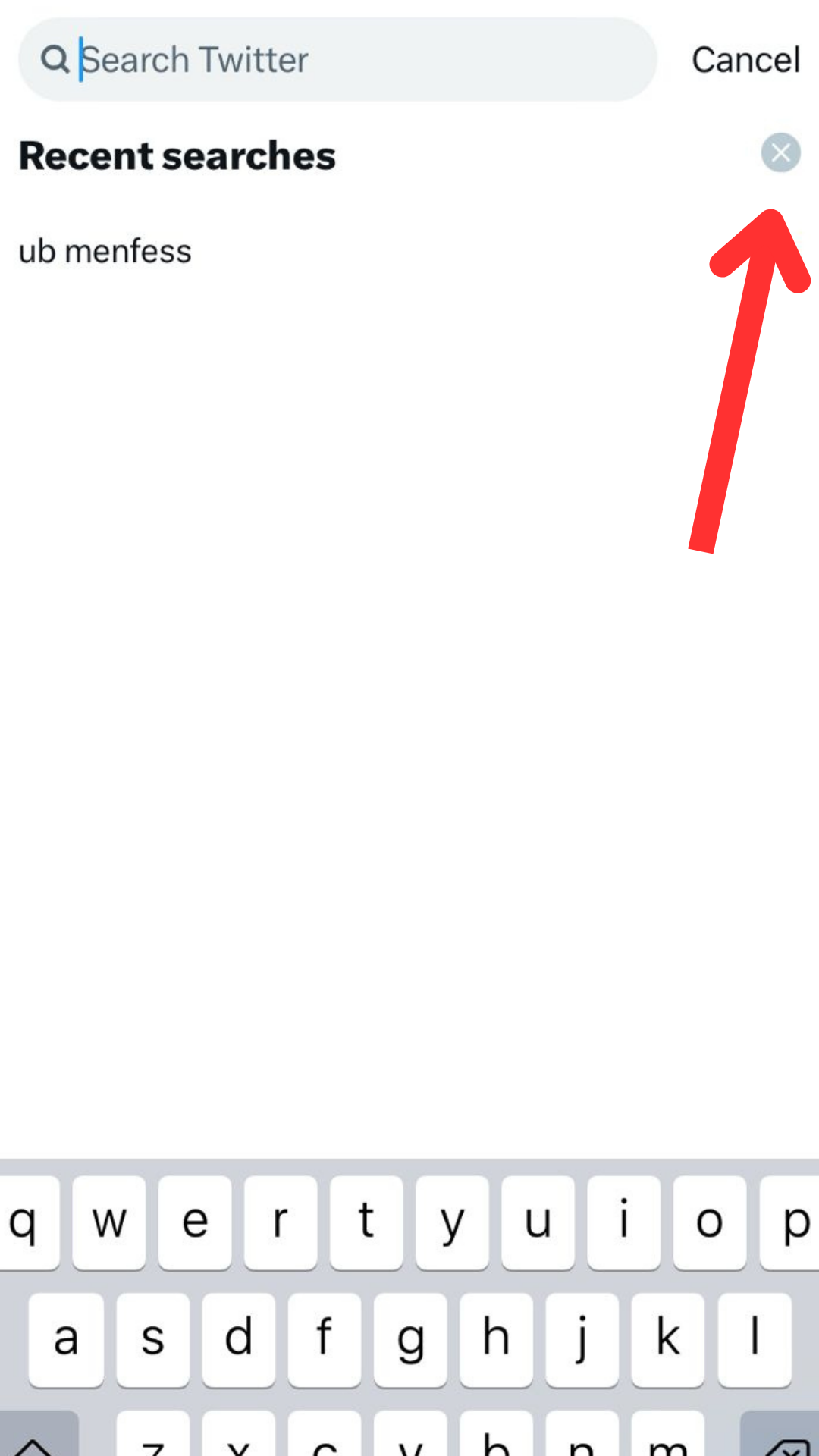
- Bisa juga menghapus semua pencarian dengan menekan hapus semua
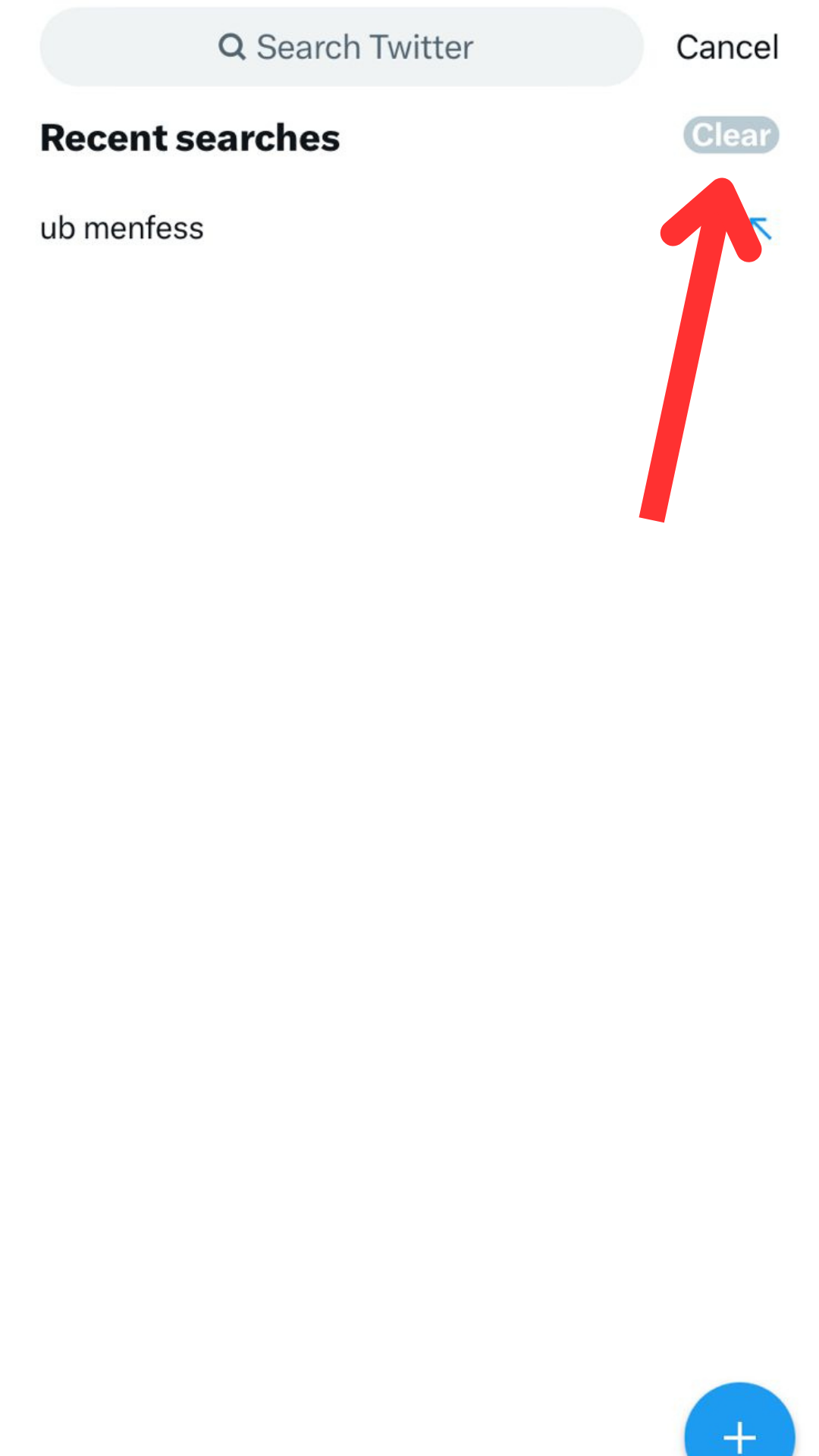
- Ada cara lain dengan memasukkan format pada kolom pencarian berupa from:username since:year-month-day until:year-month-day
- Kemudian klik search
- Maka Twitter akan secara otomatis memperlihatkan berbagai tweet dalam jangka waktu tersebut
2. Melihat History Menggunakan Aplikasi Handphone Android
Pengguna bisa melihat history melalui aplikasi pada Android. Tampilan android dengan iOS cukup berbeda meskipun tidak secara keseluruhan. Fitur yang ada memiliki fungsi yang sama. Berikut cara mengecek history pada aplikasi android dengan mudah yaitu:
Baca juga : Cara Membuka Gembok Twitter
- Login pada aplikasi dan pilih pada foto profil yang ada di pojok kiri atas
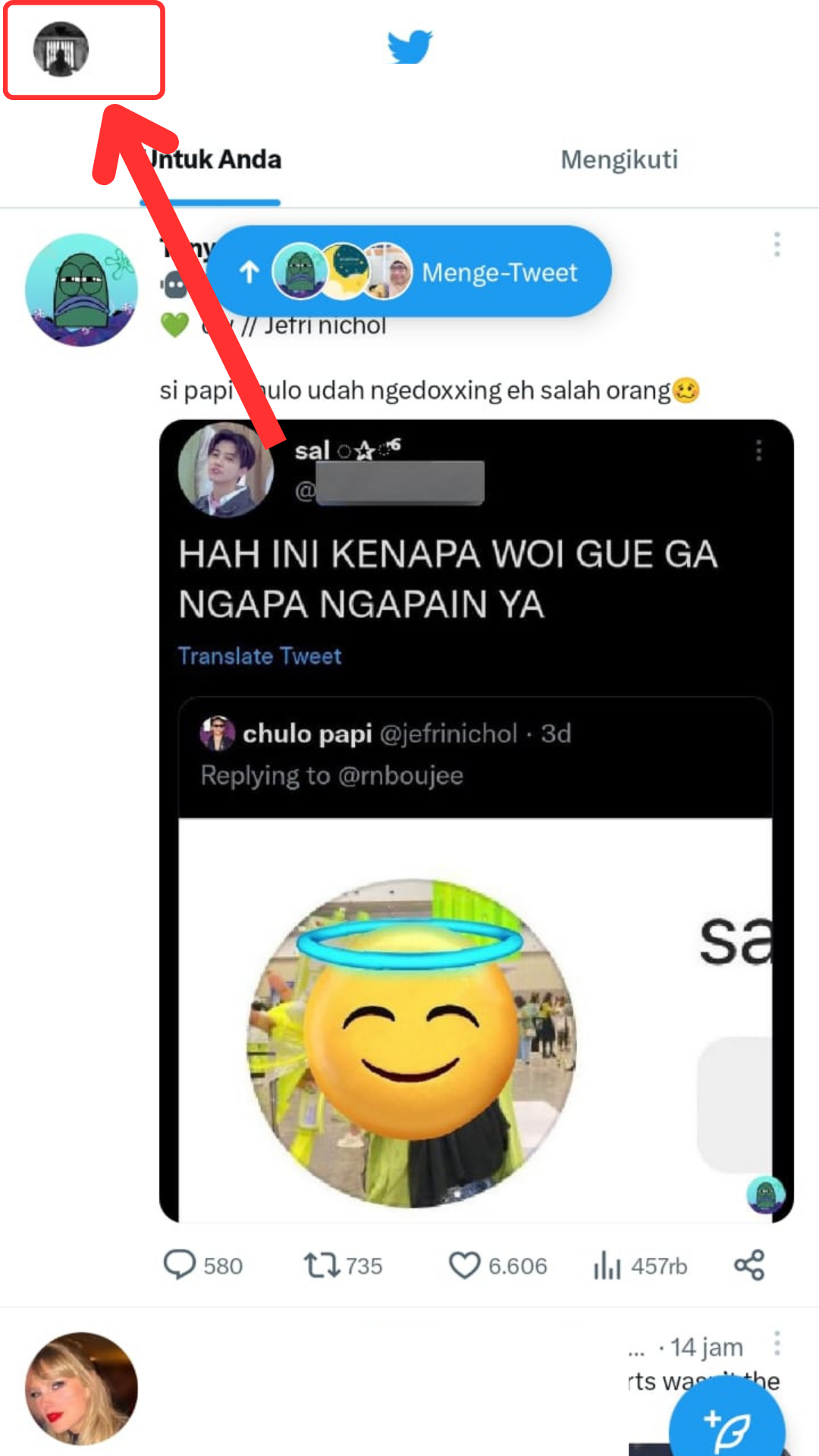
- Setelah itu klik pengaturan dan privasi
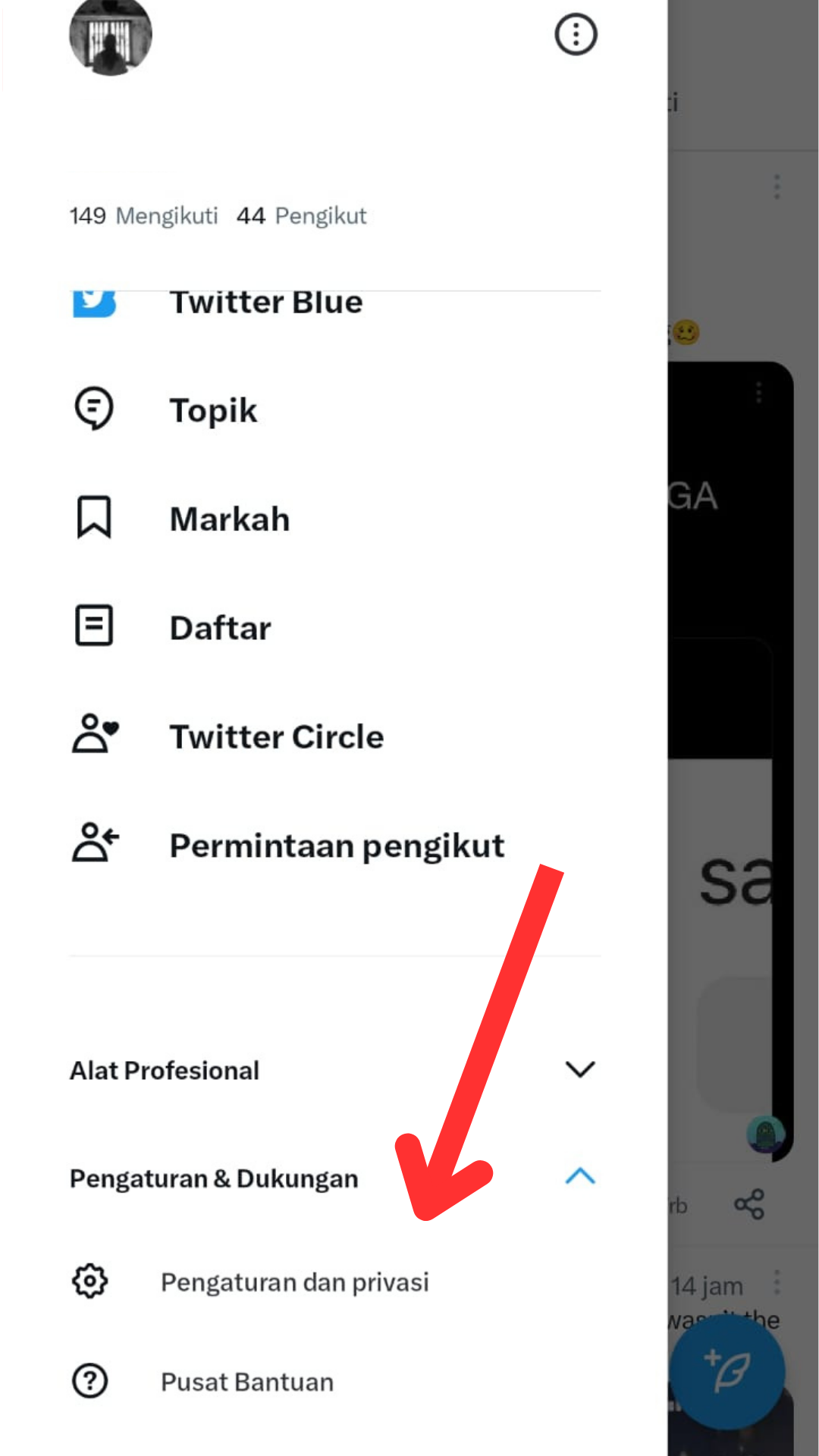
- Pilih your account
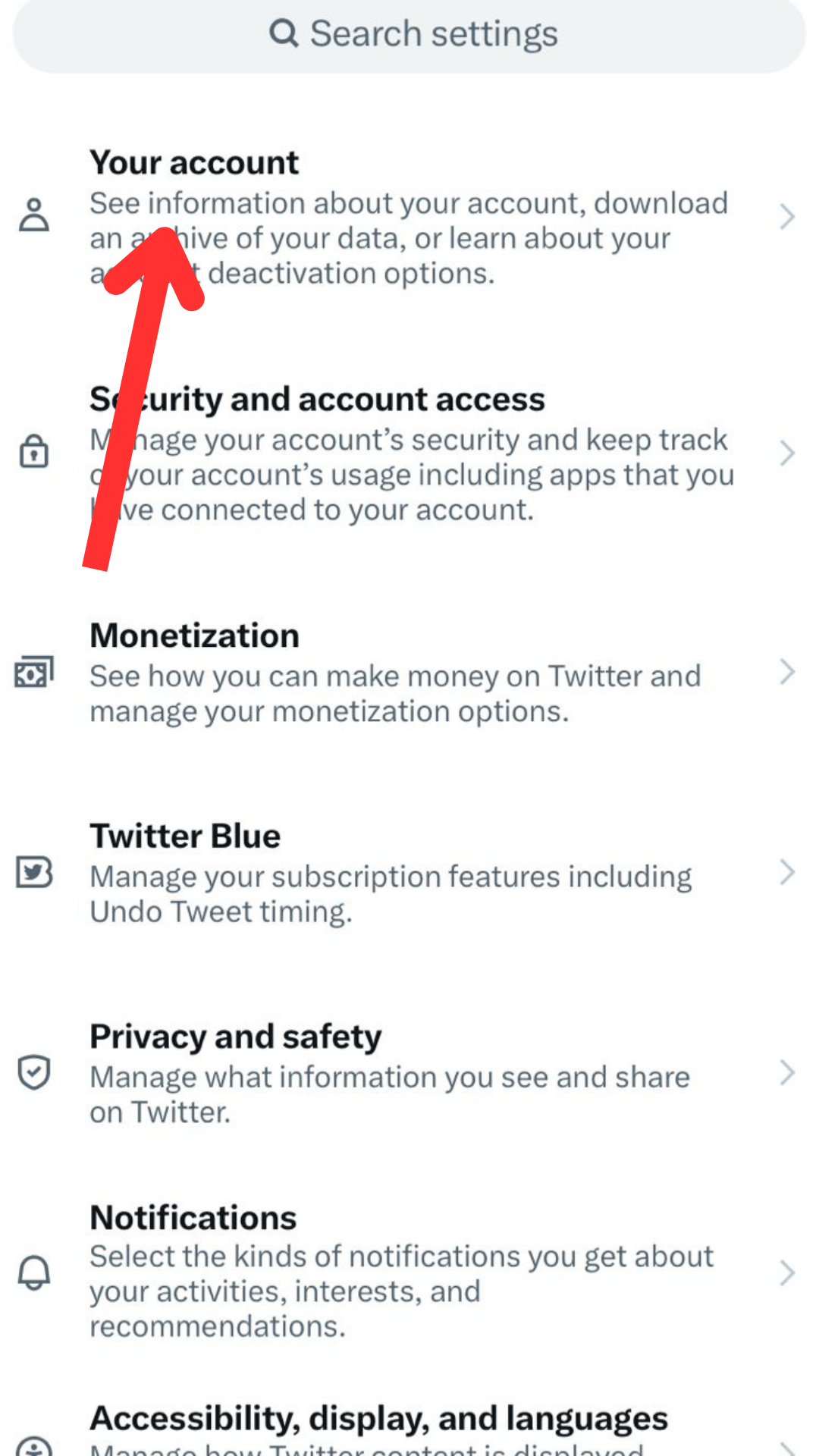
- Klik izinkan dan lanjutkan untuk membuka data
- Tekan data Twitter
- Pengguna bisa melihat semua data history secara keseluruhan
- Apabila pengguna ingin melihat dari data tersebut bisa memilih dan melakukan input password
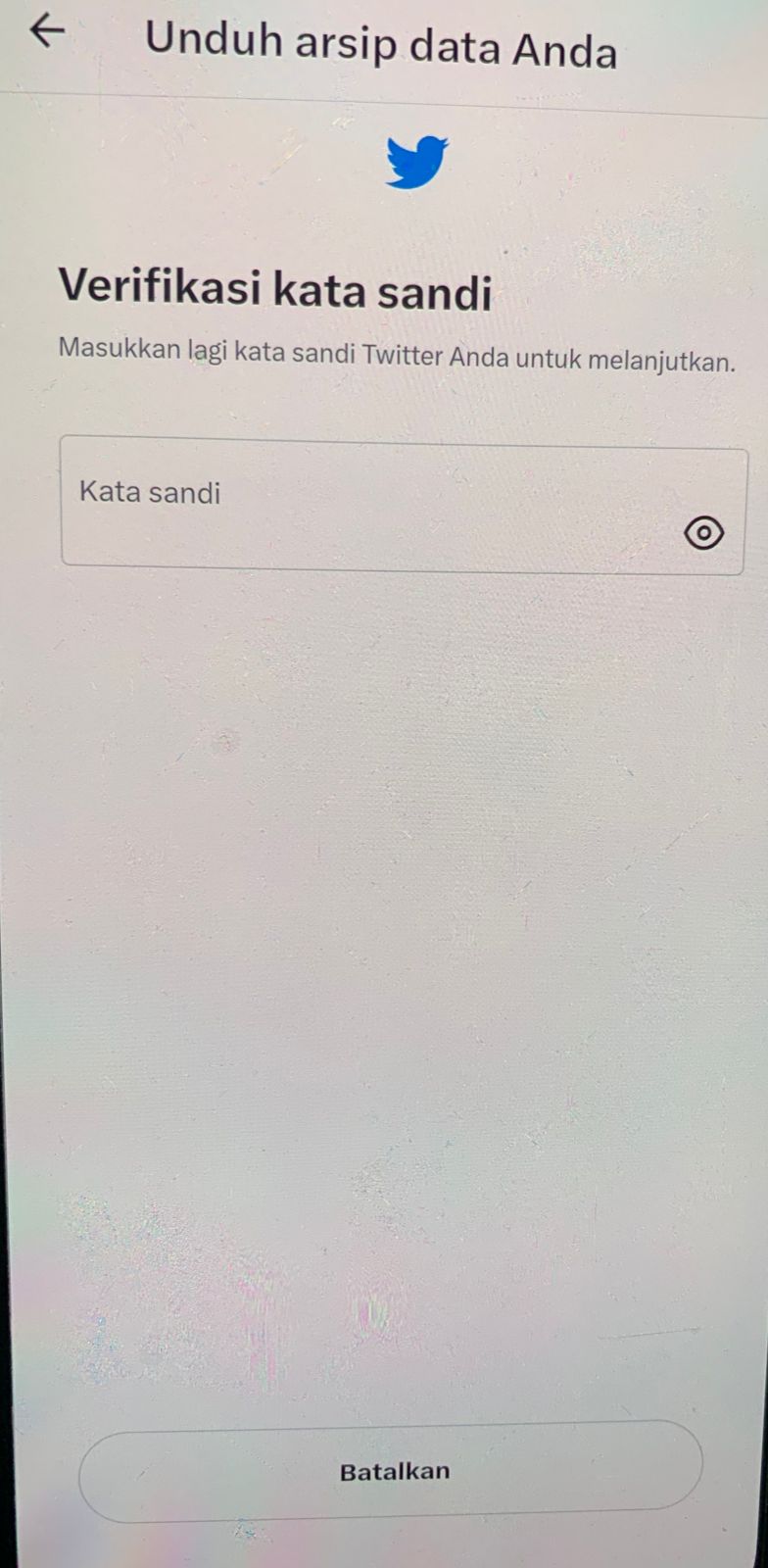
- Lakukan konfirmasi
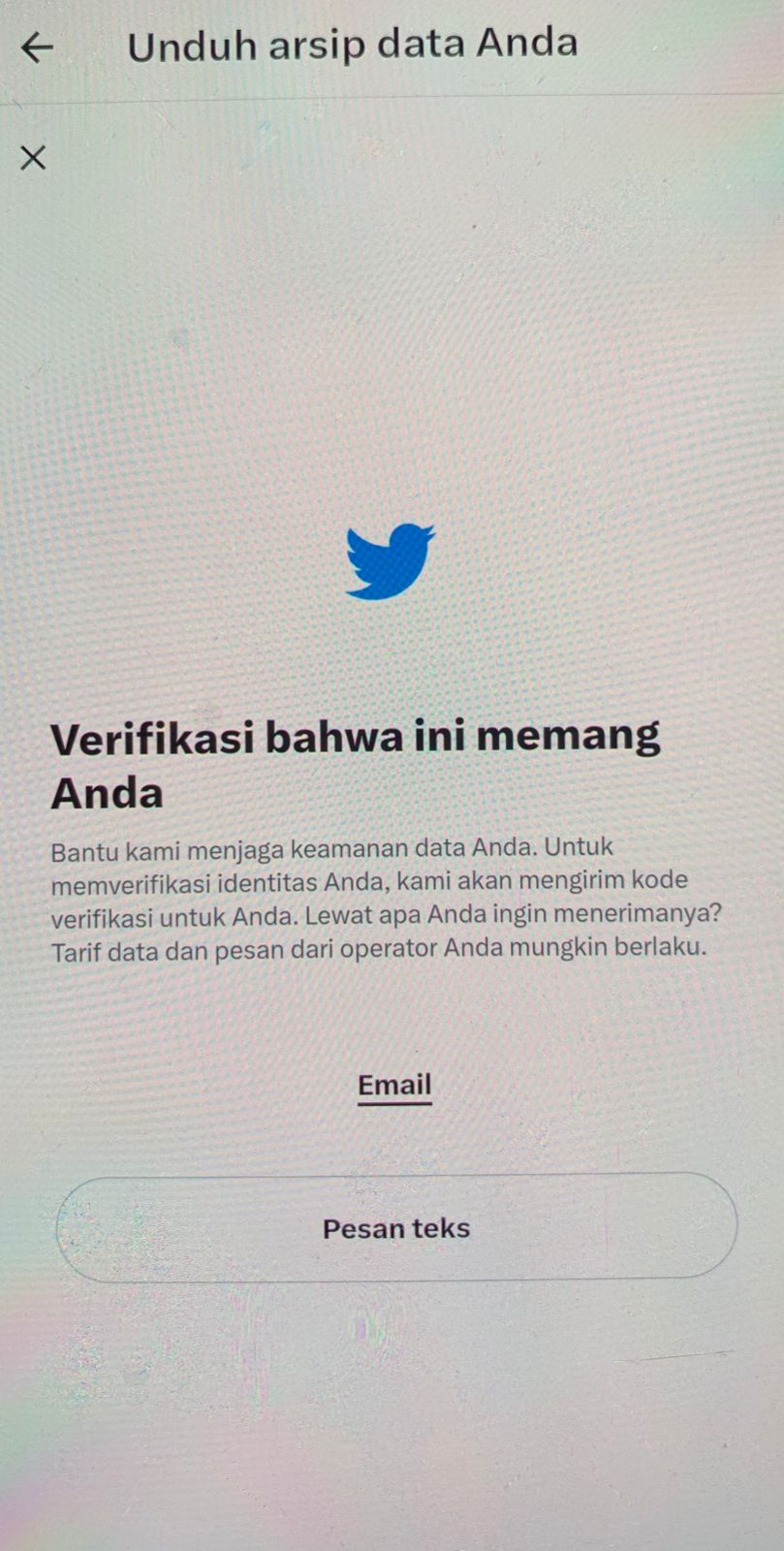
- Selanjutnya pengguna bisa masuk ke unduh arsip data dan melakukan proses verifikasi kode
- Masukkan kode verifikasi dari alamat email
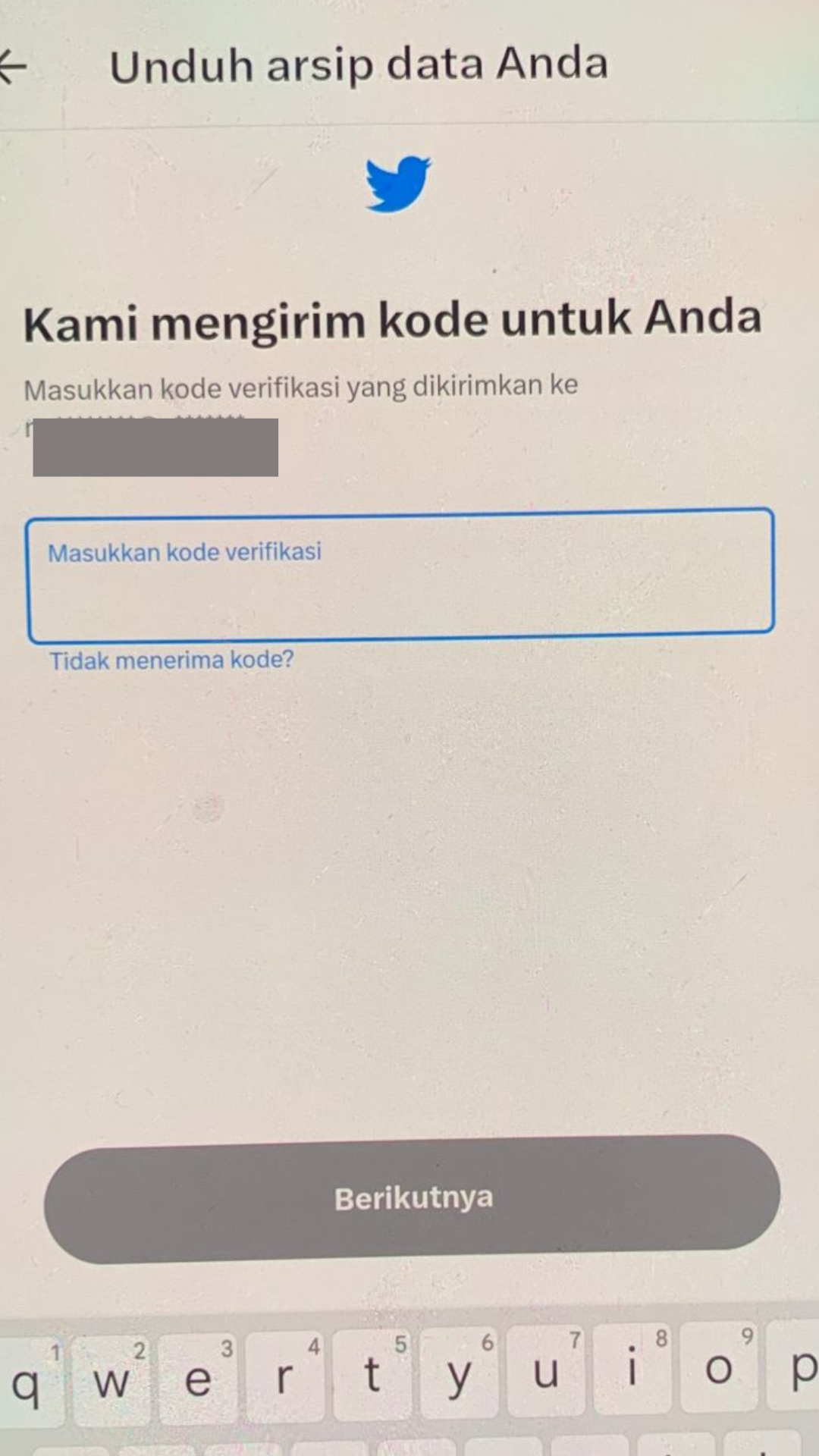
3. Melihat History Melalui iOS
iOS merupakan sistem operasi dari Apple untuk pengguna ponsel iPhone. Tampilan iOS dan android memiliki perbedaan namun tidak secara keseluruhan. Semua fitur yang ada pada perang salah satunya cara log out twitter di HP. Berikut langkah untuk mengetahui history yaitu:
- Buka aplikasi Twitter dan klik foto profil pada bagian kiri atas
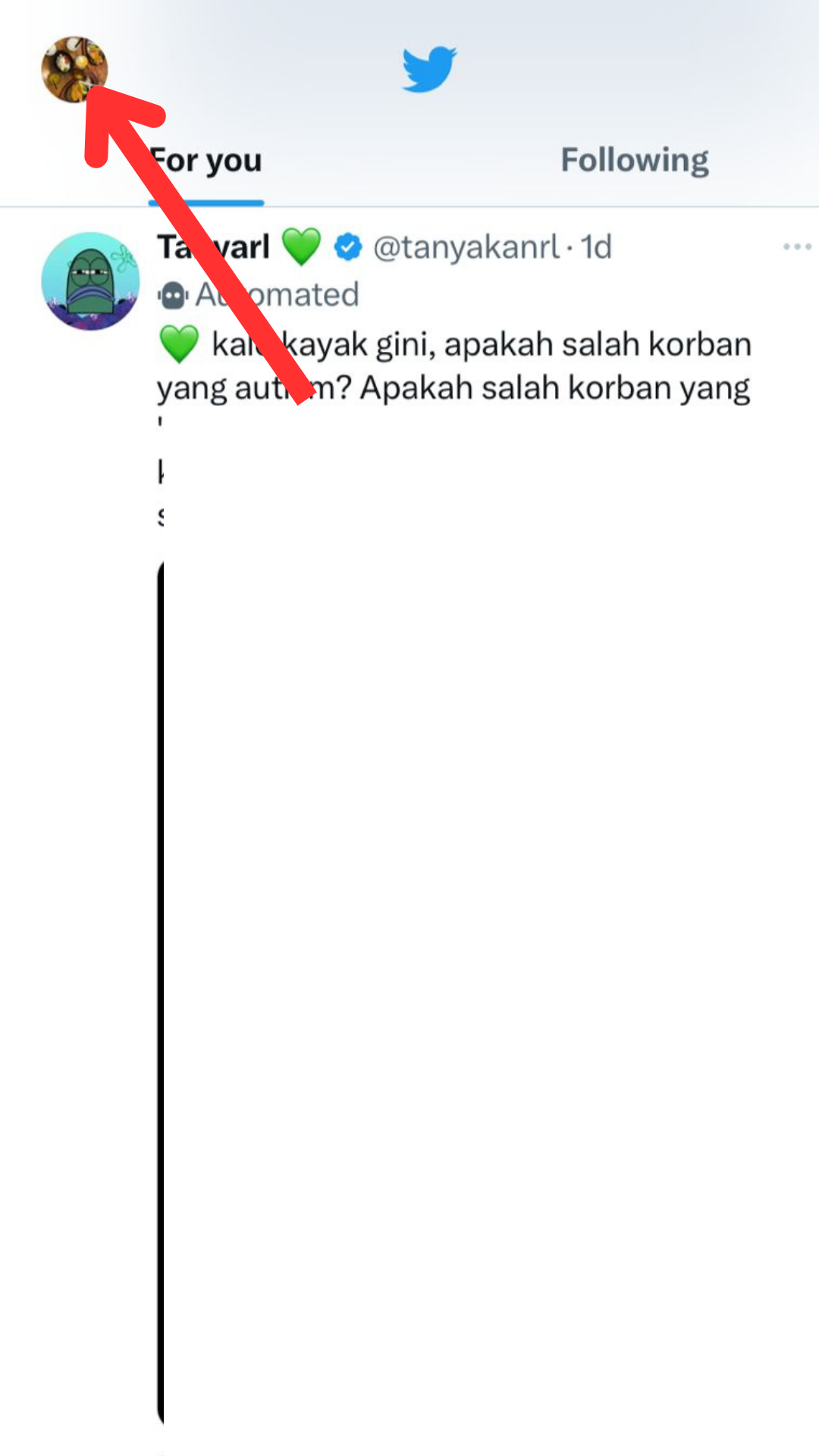
- Setelah itu klik settings and support
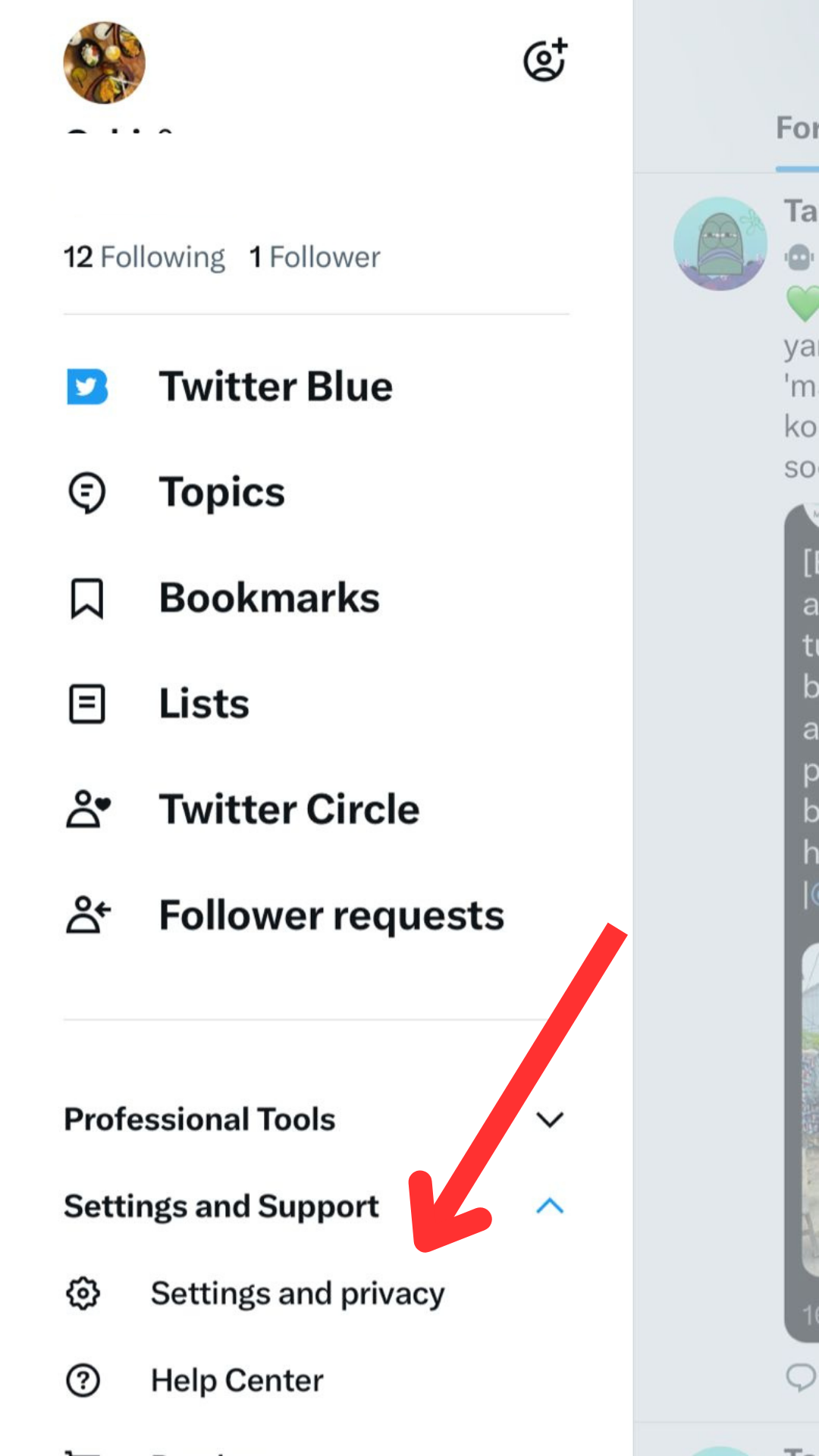
- Pilih settings and privacy
- Pengguna bisa memilih your account
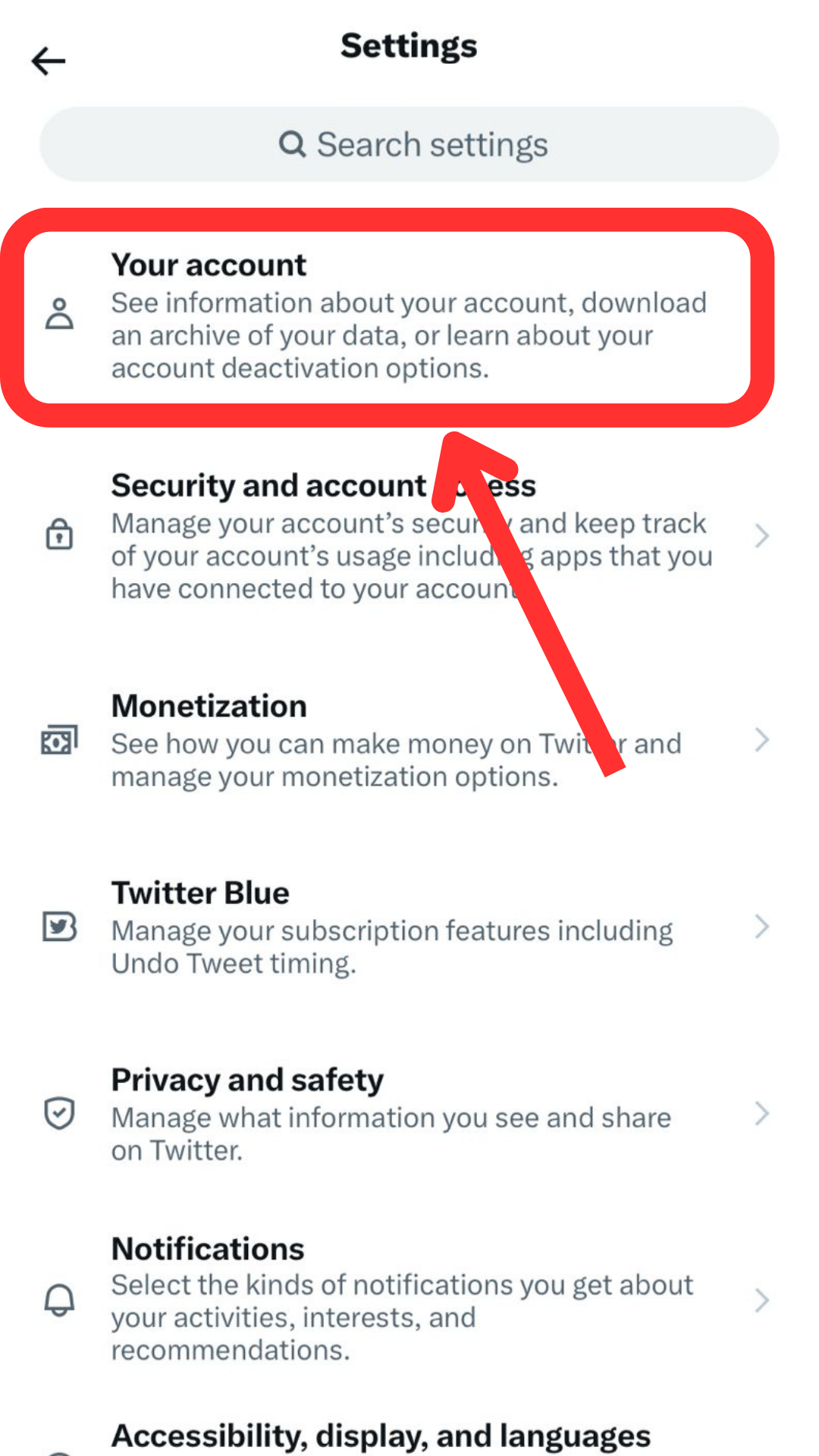
- Pilih download an archive of your data
- Masukkan password untuk melakukan verifikasi
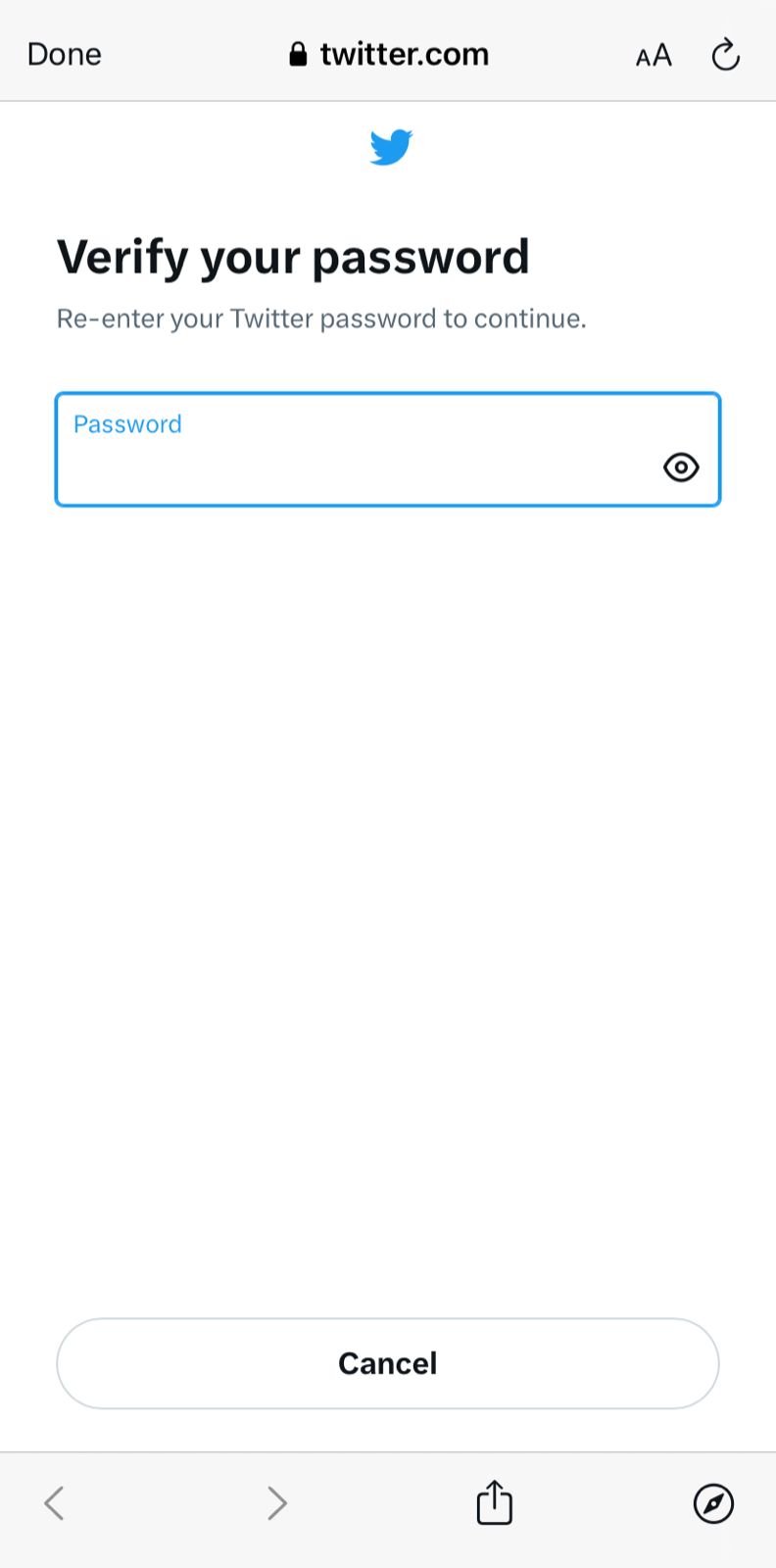
- Pilih verifikasi melalui email atau text
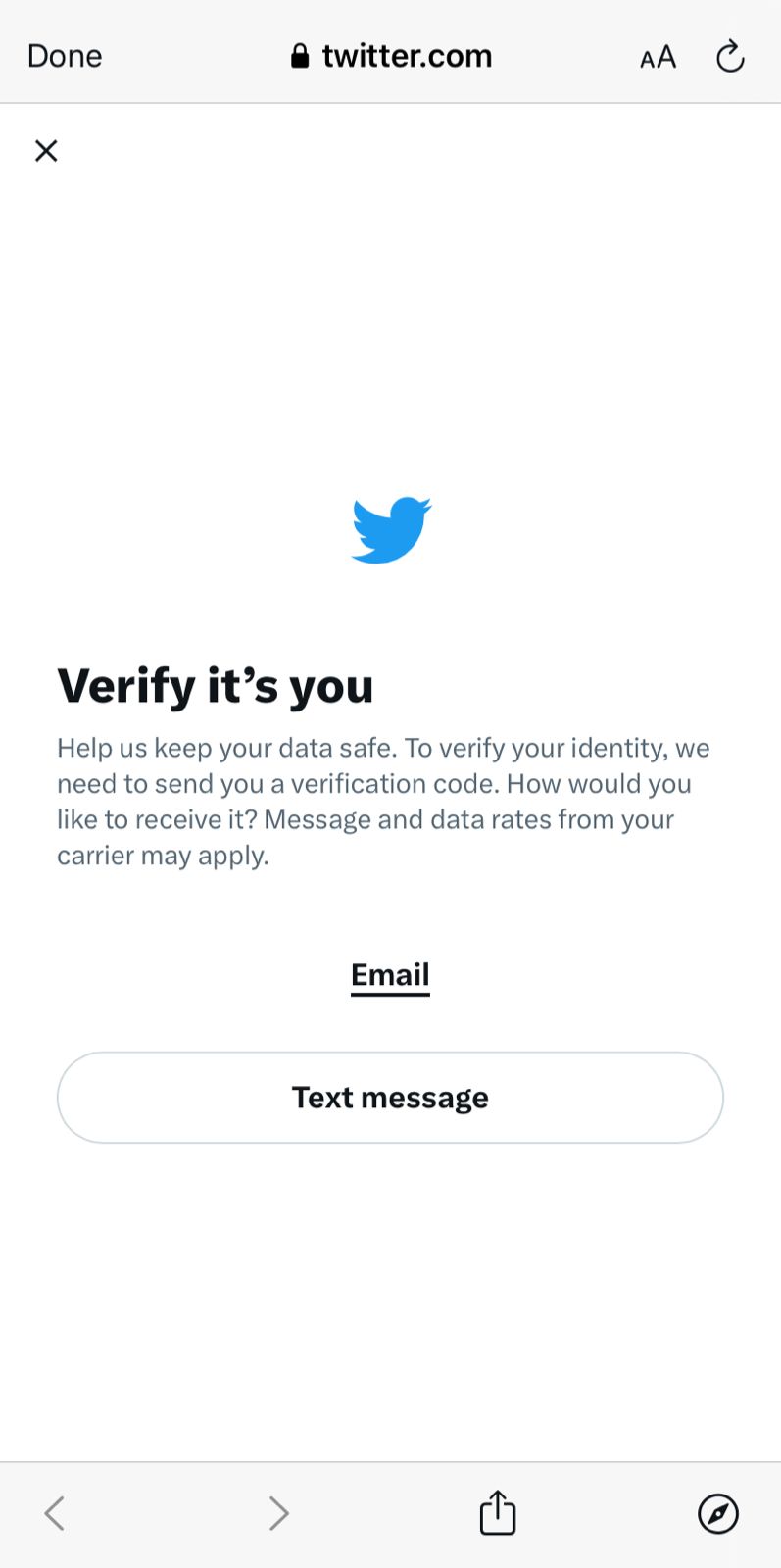
- Masukkan kode verifikasi
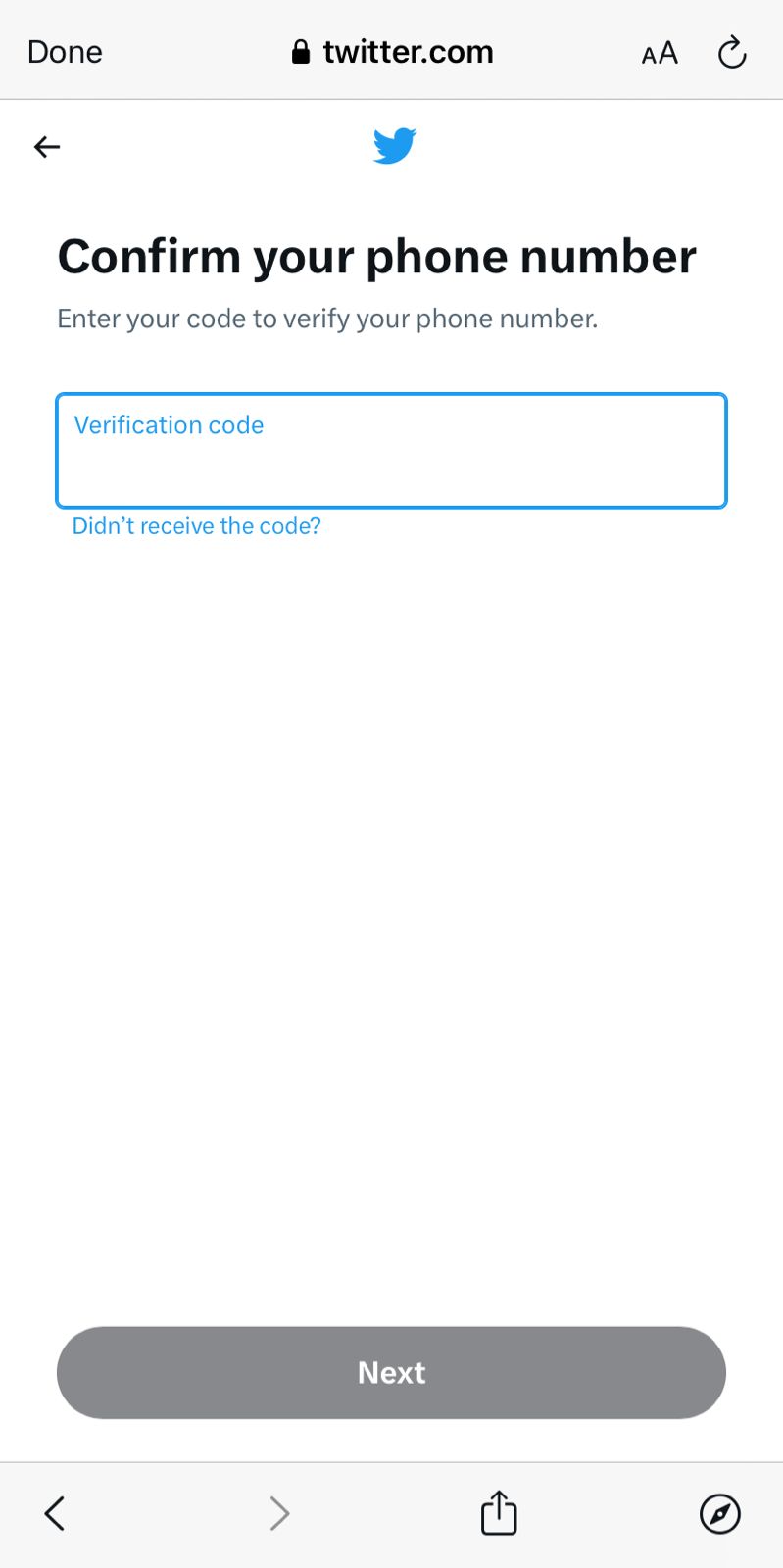
- Klik requesting archive untuk melakukan download riwayat
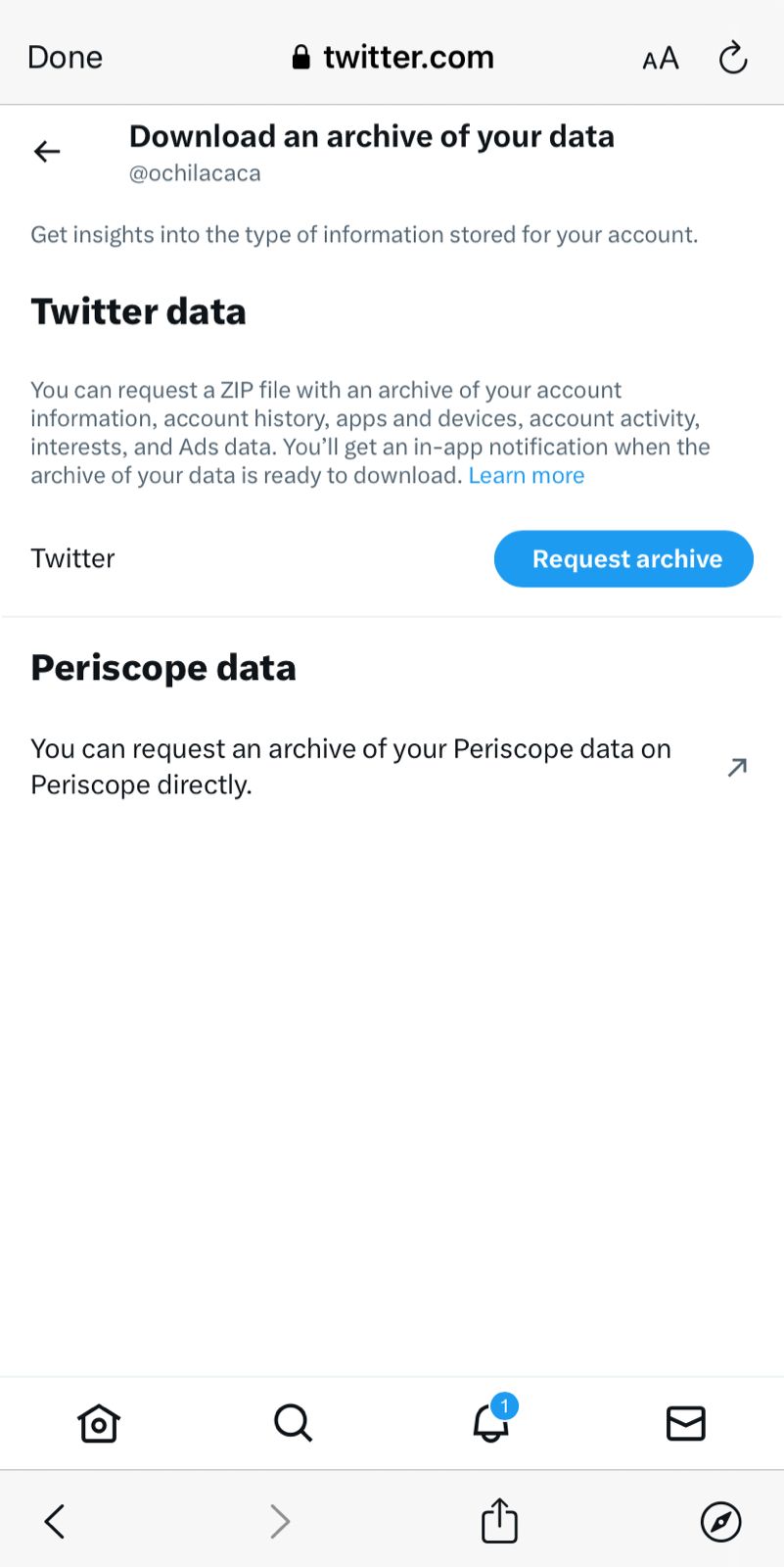
4. Melihat History Melalui Browser
Twitter memberikan tampilan pada browser yang bisa diakses melalui desktop. Tampilan yang lebih jelas dan besar memberikan kenyamanan bagi pengguna. Tidak perlu melakukan proses install aplikasi pada laptop. Pengguna bisa mengakses melalui www.twitter.com.
- Masuk pada Twitter melalui browser yang ada
- Klik foto profil yang ada di bagian kiri atas
- Setelah itu klik more dengan tanda titik tiga
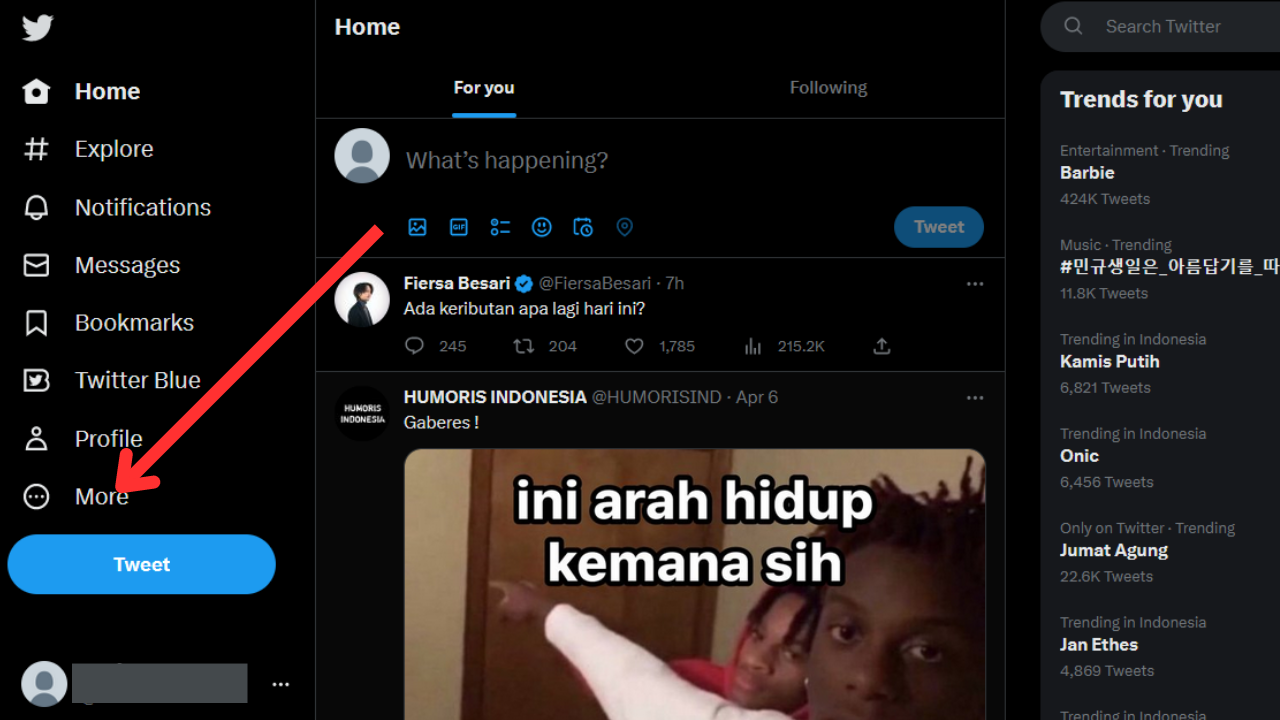
- Klik settings and privacy pada bagian settings and support
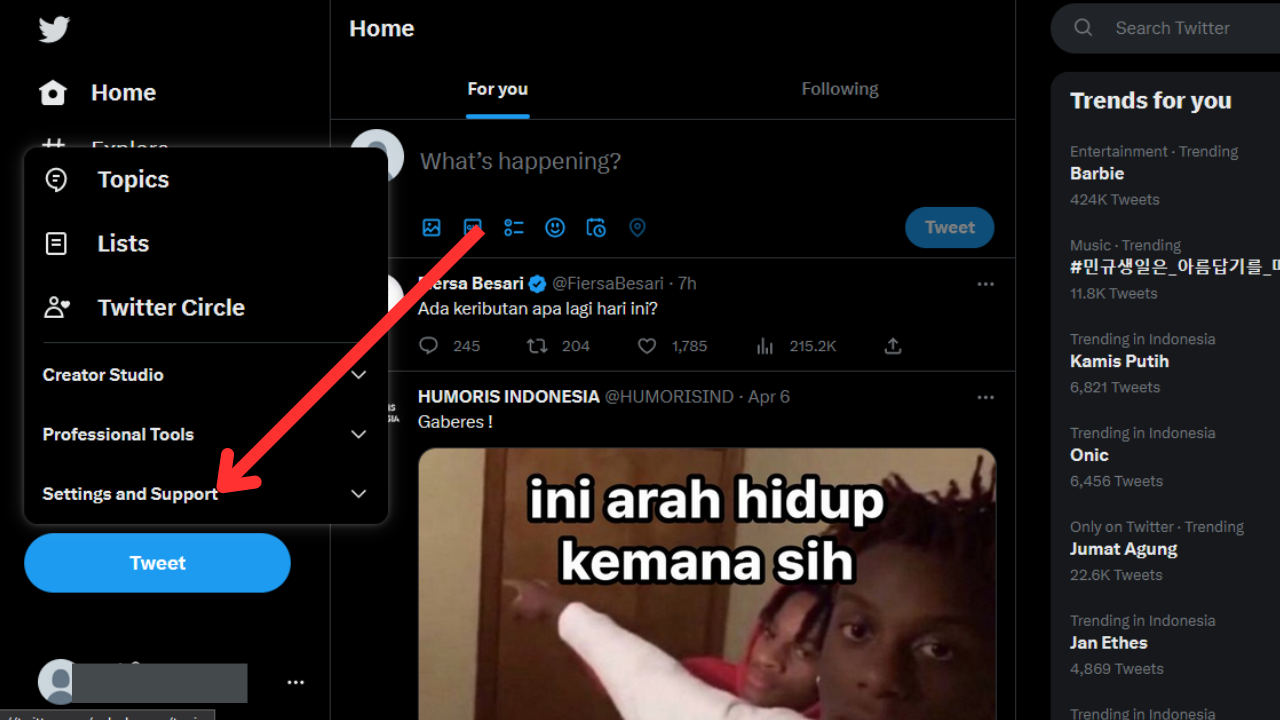
- Setelah itu klik your account
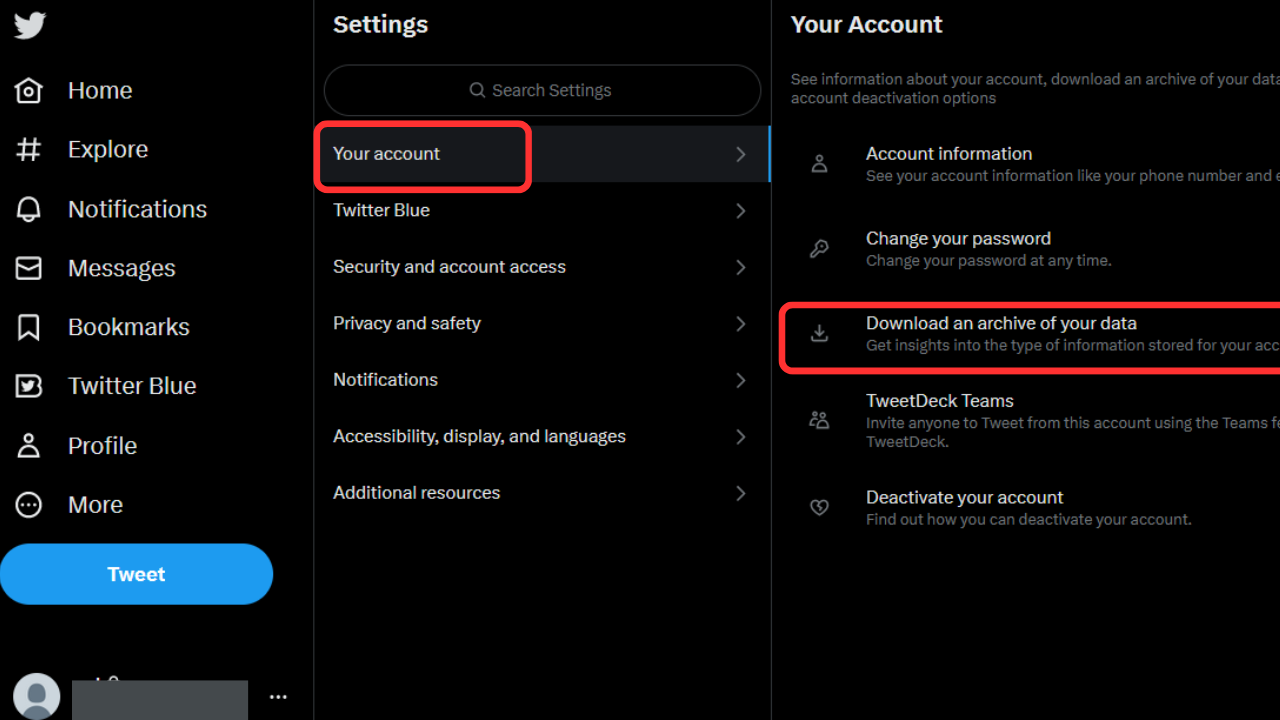
- Dan pilih download an archive of your data
- Masukkan password akun Twitter sebagai bentuk verifikasi
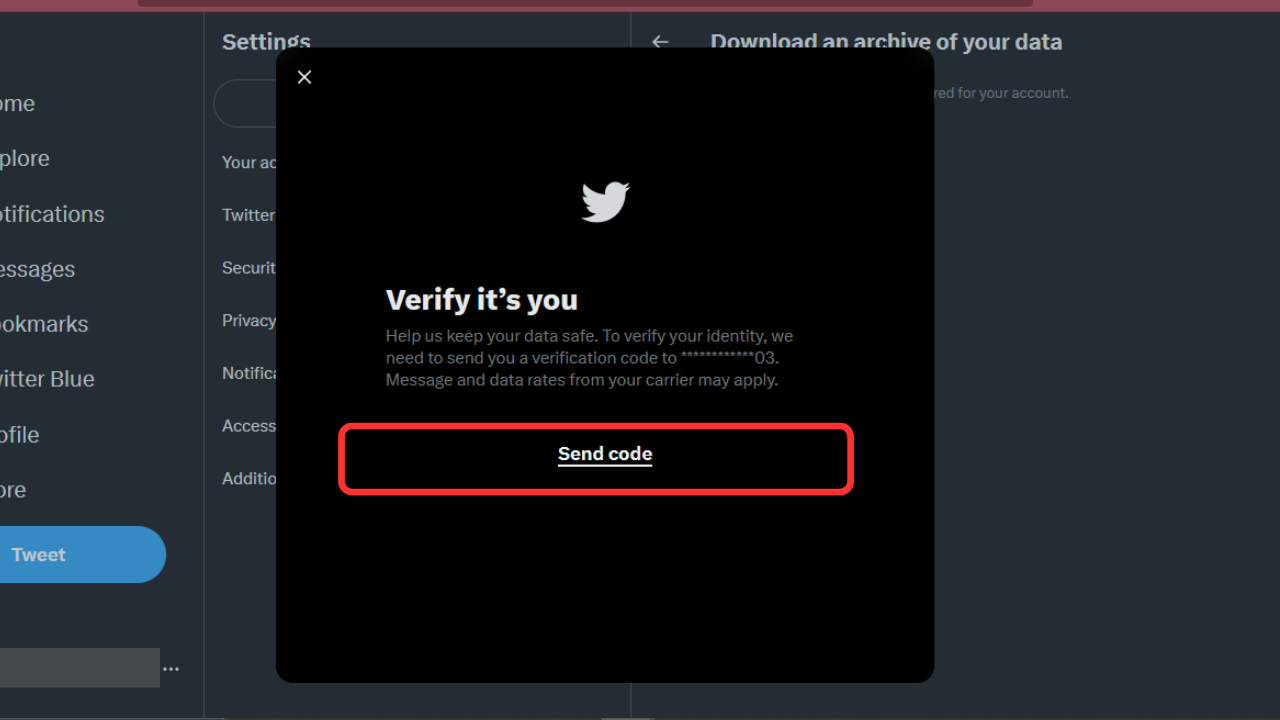
- Pengguna akan mendapatkan kode keamanan pada email
- Masukkan kode tersebut dan Twitter akan melakukan unduhan arsip data
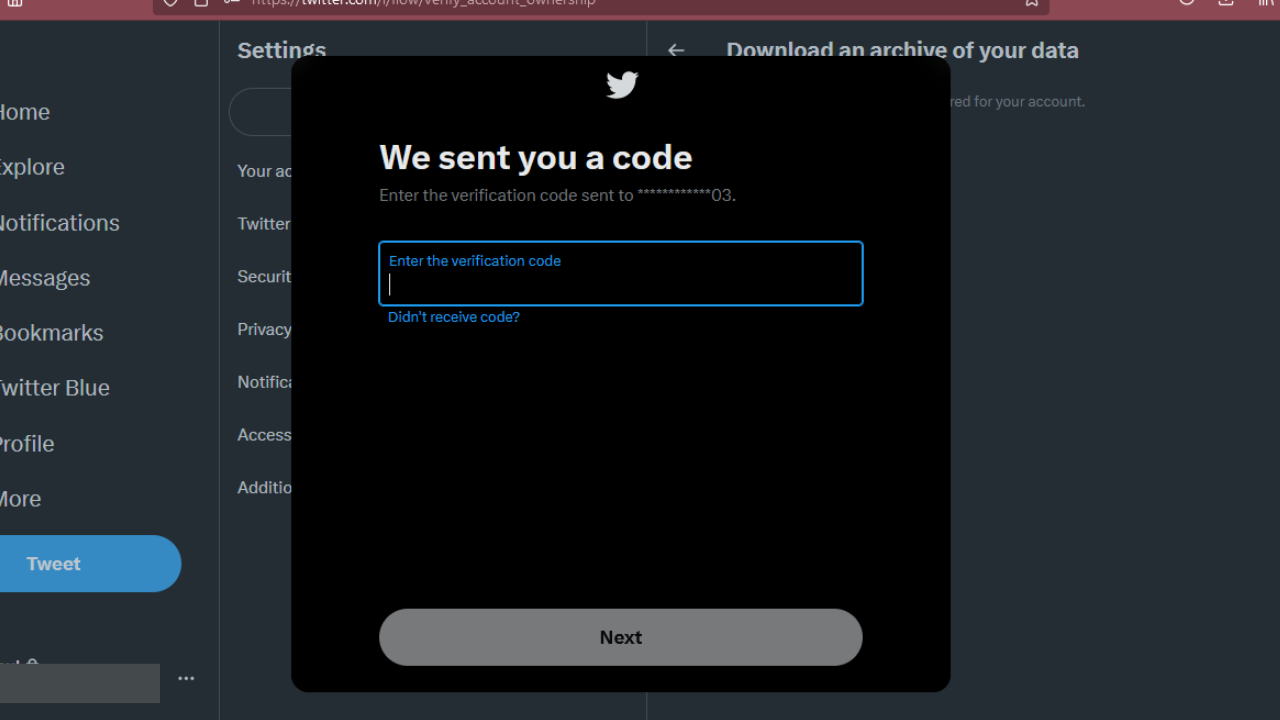
5. Melihat History dengan Pengunduhan Data di Laptop
Pencarian history bisa terlihat secara keseluruhan melalui pengunduhan arsip melalui aplikasi handphone atau laptop. Cara ini cukup mudah namun memerlukan kode untuk memberikan akses keamanan pada akun. Berikut langkah yang bisa pengguna lakukan yaitu:
- Buka Twitter yang ada pada browser atau aplikasi
- Setelah melakukan login, klik pada foto profil
- Klik pada pengaturan dan privasi
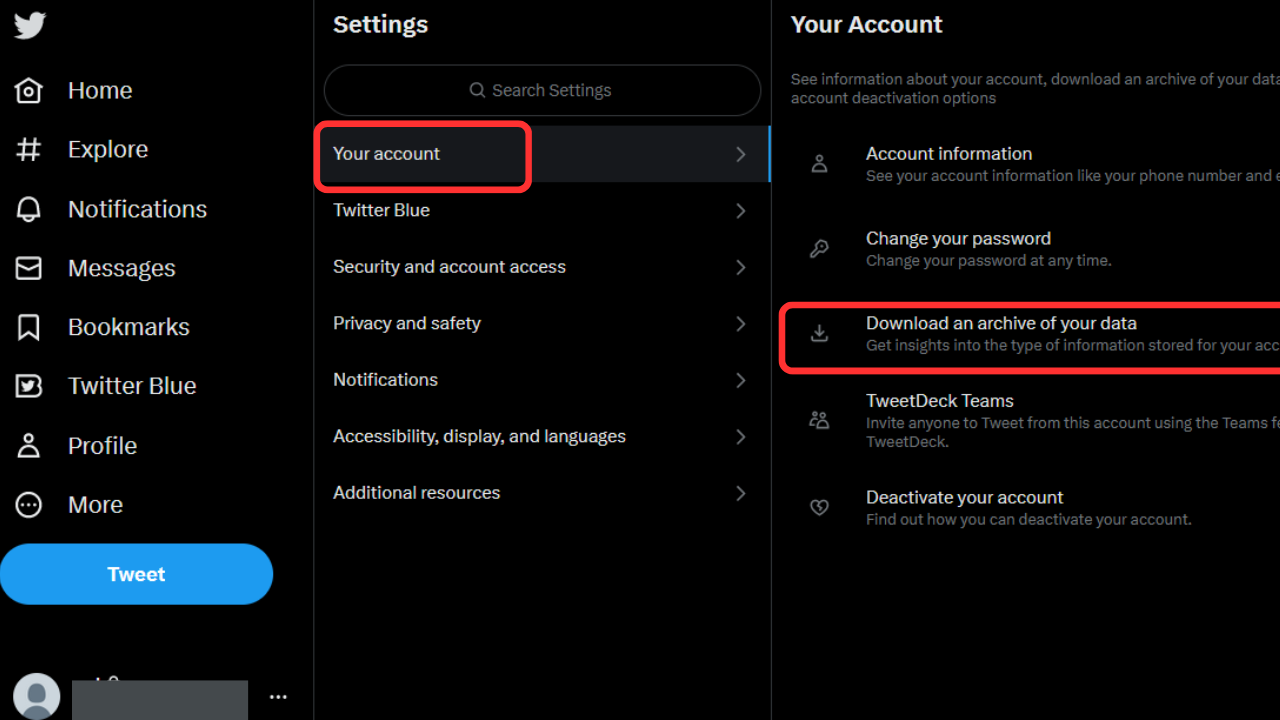
- Pilih akun anda dan akan muncul pengunduhan arsip berupa riwayat serta data akun
- Selanjutnya pilih unduh arsip data anda
- Masukkan password akun Twitter
- Tunggu hingga terkirim kode keamanan berupa 6 digit ke alamat email terdaftar
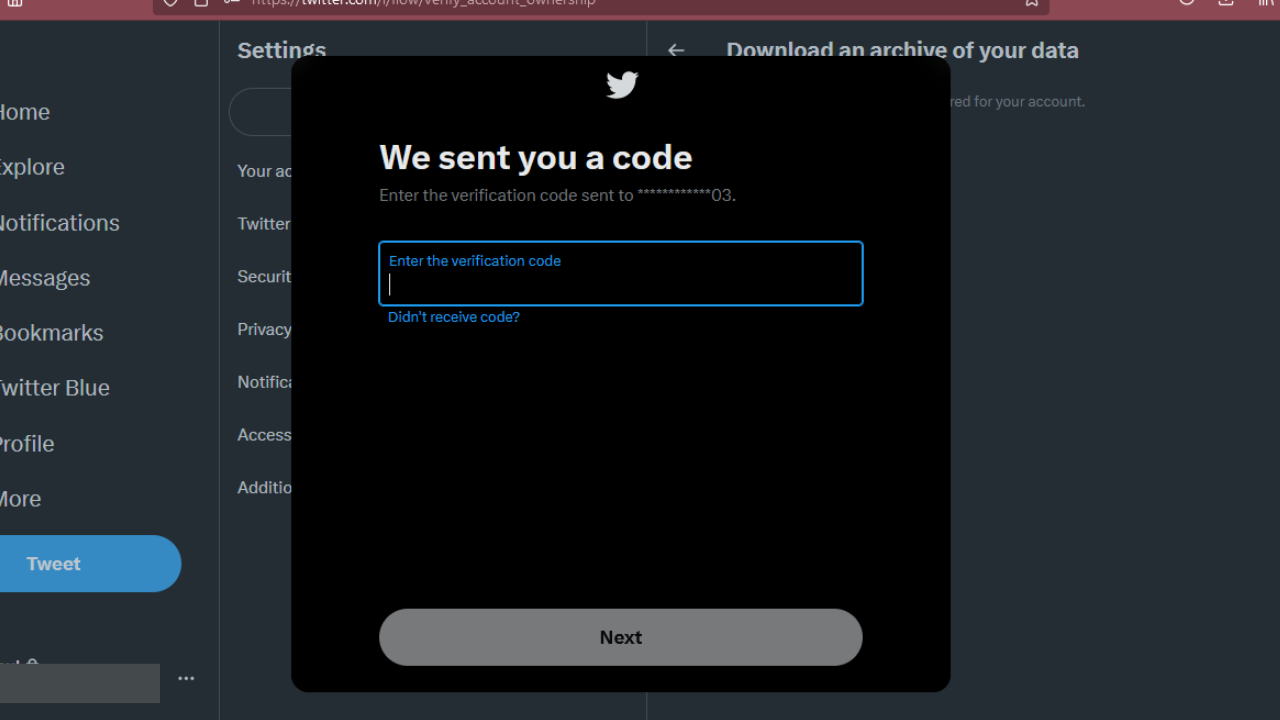
- Apabila sudah terkirim maka masukkan kode tersebut
- Twitter akan melakukan proses pengunduhan arsip data
- Biasanya proses ini memerlukan waktu sekitar 24 jam sesuai dengan riwayat akun pengguna
Itulah informasi mengenai cara melihat history Twitter yang bisa pengguna lakukan dengan mudah. Pengguna bisa menjalankan dari semua perangkat yang berbeda baik laptop, iOS maupun android. Untuk melakukan pengunduhan riwayat memerlukan waktu sekitar 2 hari.
